Zmienianie nazwy modelu w Microsoft Syntex
Dotyczy: √ Wszystkie modele niestandardowe | √ Wszystkie wstępnie utworzone modele
W pewnym momencie warto zmienić nazwę modelu. Typowym przykładem jest utworzenie początkowej wersji roboczej modelu. Być może nie trzeba było myśleć o ostatecznej nazwie (na przykład nazwa została nazwana "AlexWilburModel1"). Gdy zbliżasz się do sfinalizowania modelu i wprowadzenia go do użycia, zdajesz sobie sprawę, że bardziej właściwą nazwą będą "Odnowienia kontraktów" i chcesz zmienić jego nazwę.
Innym przykładem jest podjęcie przez organizację decyzji o odwołaniu się do typu procesu lub dokumentu pod inną nazwą. Na przykład po utworzeniu modelu i przygotowaniu go do jego zastosowania organizacja może nakazać, aby wszystkie "kontrakty" były teraz formalnie nazywane "umowami". W razie potrzeby możesz zmienić nazwę modelu z "Odnowienia kontraktu" na "Odnowienia umowy".
Ważna
Można zmienić nazwę modelu tylko wtedy, gdy nie został on zastosowany do biblioteki dokumentów.
Zmiana nazwy modelu powoduje również zmianę nazwy typu zawartości skojarzonego z modelem.
Zmień nazwę modelu
Wykonaj następujące kroki, aby zmienić nazwę modelu.
W centrum zawartości wybierz pozycję Modele , aby wyświetlić listę modeli.
Na stronie Modele wybierz model, który chcesz zmienić.
Za pomocą wstążki lub przycisku Pokaż akcje (obok nazwy modelu) wybierz pozycję Zmień nazwę.
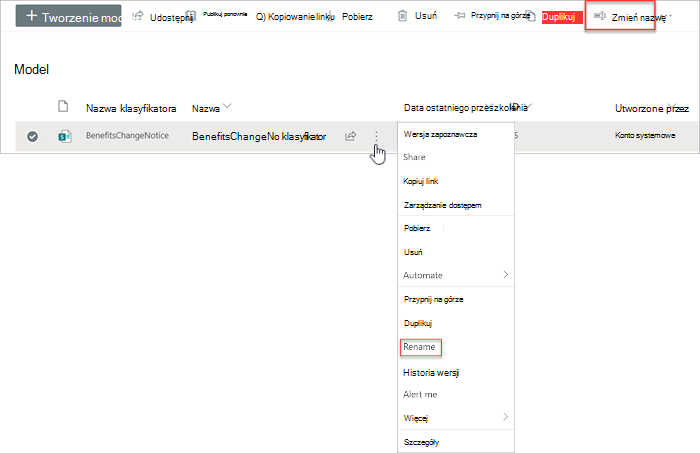
Na panelu Zmień nazwę modelu :
a. W obszarze Nowa nazwa wprowadź nową nazwę modelu, którego nazwę chcesz zmienić.
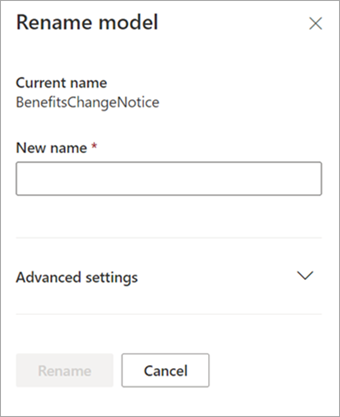
b. (Opcjonalnie) W obszarze Ustawienia zaawansowane wybierz, czy chcesz skojarzyć istniejący typ zawartości. Jeśli wybierzesz pozycję Użyj istniejącego typu zawartości, nazwa modelu zostanie zmieniona tak, aby był zgodny z wybranym typem zawartości.
Wybierz pozycję Zmień nazwę.
Opinia
Dostępne już wkrótce: W 2024 r. będziemy stopniowo wycofywać zgłoszenia z serwisu GitHub jako mechanizm przesyłania opinii na temat zawartości i zastępować go nowym systemem opinii. Aby uzyskać więcej informacji, sprawdź: https://aka.ms/ContentUserFeedback.
Prześlij i wyświetl opinię dla